Lägga till ett anpassat domännamn i din klientorganisation
Microsoft Entra-klienter har ett initialt domännamn som , domainname.onmicrosoft.com. Du kan inte ändra eller ta bort det ursprungliga domännamnet, men du kan lägga till organisationens namn i den ursprungliga domänen. Genom att lägga till ditt anpassade domännamn kan du sedan lägga till användarnamn som är bekanta för dina användare, till exempel alain@contoso.com.
Innan du börjar
Innan du kan lägga till ett anpassat domännamn måste du skapa ditt domännamn hos en domänregistrator. Ackrediterade domänregistratorer finns i ICANN:s lista över ackrediterade registratorer.
Skapa din katalog
Dricks
Stegen i den här artikeln kan variera något beroende på vilken portal du börjar från.
När du har fått ditt domännamn kan du skapa din första katalog. Logga in på Azure-portalen för din katalog med hjälp av ett konto med rollen Ägare för prenumerationen.
Skapa din nya katalog genom att följa stegen i Skapa en ny klientorganisation för din organisation.
Viktigt!
Den person som skapar klientorganisationen beviljas automatiskt behörighet som global administratör . Rollen Global administratör är mycket privilegierad och kan lägga till ytterligare administratörer i klientorganisationen.
Mer information om prenumerationsroller finns i Azure-roller.
Dricks
Om du planerar att federera lokal Windows Server Active Directory med Microsoft Entra-ID måste du välja Jag planerar att konfigurera den här domänen för enkel inloggning med min lokala Active Directory när du kör verktyget Microsoft Entra Anslut för att synkronisera dina kataloger.
Du måste också registrera samma domännamn som du väljer för federering med din lokala katalog i steget Microsoft Entra-domän i guiden. Information om hur konfigurationen ser ut finns i Verifiera den domän som valts för federation. Om du inte har verktyget Microsoft Entra Anslut kan du ladda ned det här.
Lägga till ditt anpassade domännamn
När du har skapat katalogen kan du lägga till ditt anpassade domännamn.
Viktigt!
När du uppdaterar domäninformationen kan det hända att du inte kan slutföra processen och får ett http 500-felmeddelande om intern server. Under vissa förhållanden kan det här felet förväntas. Det här meddelandet kan visas om du försöker använda ett skyddat DNS-suffix. Skyddade DNS-suffix kan endast användas av Microsoft. Om du anser att den här åtgärden borde ha slutförts kan du kontakta din Microsoft-representant för att få hjälp.
Logga in på administrationscentret för Microsoft Entra som minst domännamnsadministratör.
Bläddra till Identitet> Inställningar> Domännamn>Lägg till anpassad domän.
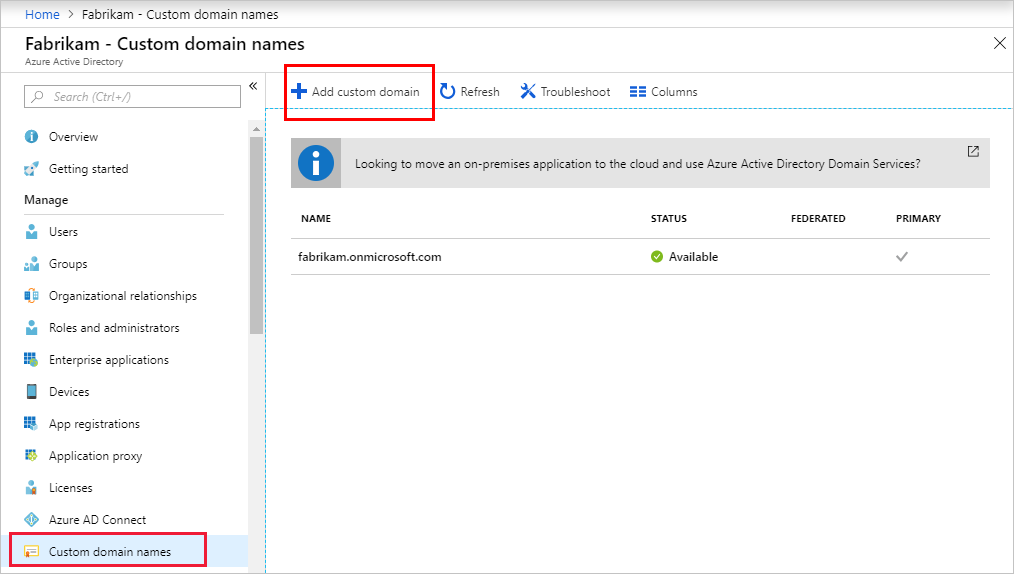
I Anpassat domännamn anger du din organisations domän, i det här exemplet contoso.com. Välj Lägg till domän.

Viktigt!
Du måste inkludera .com, .net eller något annat tillägg på den översta nivån för att detta ska fungera. När du lägger till en anpassad domän ärvs värdena för lösenordsprincip från den första domänen.
Den overifierade domänen läggs till. Sidan contoso.com visas som visar DEN DNS-information som behövs för att verifiera ditt domänägarskap. Spara den här informationen.
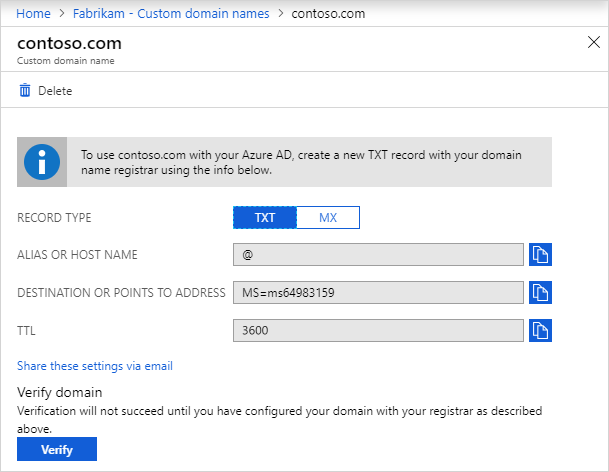
Lägg till DNS-informationen hos domänregistratorn
När du har lagt till ditt anpassade domännamn måste du gå tillbaka till domänregistratorn och lägga till DNS-informationen från den som du kopierade från föregående steg. När du skapar den här TXT- eller MX-posten för din domän verifieras ägarskapet för ditt domännamn.
Gå tillbaka till domänregistratorn och skapa en ny TXT- eller MX-post för din domän baserat på din kopierade DNS-information. Ange time to live (TTL) till 3600 sekunder (60 minuter) och spara sedan posten.
Viktigt!
Du kan registrera så många domännamn du vill. Varje domän får dock en egen TXT- eller MX-post. Var försiktig när du anger informationen hos domänregistratorn. Om du anger fel eller duplicerad information av misstag måste du vänta tills TTL överskrider tidsgränsen (60 minuter) innan du kan försöka igen.
Verifiera ditt anpassade domännamn
När du har registrerat ditt anpassade domännamn kontrollerar du att det är giltigt i Microsoft Entra. Spridningstiden kan vara omedelbar eller ta några dagar, beroende på din domänregistrator.
Följ dessa steg för att verifiera ditt anpassade domännamn:
Logga in på administrationscentret för Microsoft Entra som minst domännamnsadministratör.
Bläddra till Identitet> Inställningar> Domännamn.
I Anpassade domännamn väljer du det anpassade domännamnet. I det här exemplet väljer du contoso.com.
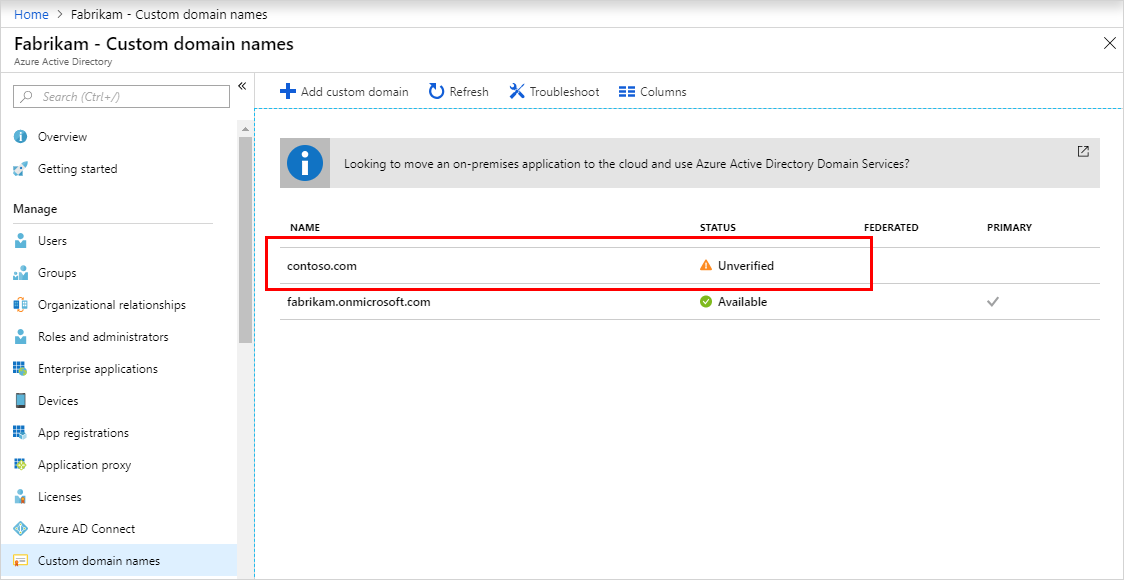
På sidan contoso.com väljer du Verifiera för att kontrollera att din anpassade domän är korrekt registrerad och giltig.
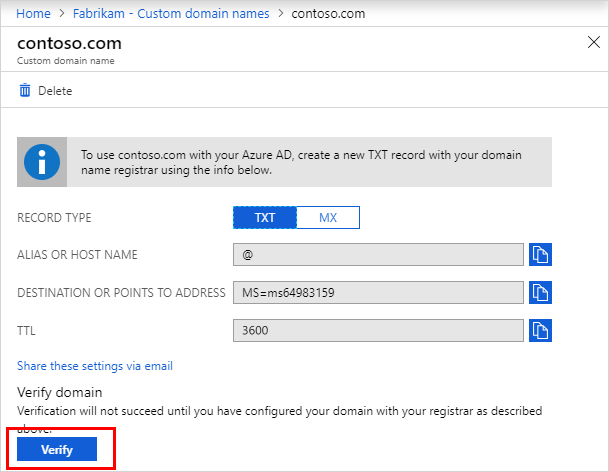
Vanliga verifieringsproblem
Om du inte kan verifiera ett anpassat domännamn kan du prova följande förslag:
Vänta minst en timme och försök igen. DNS-poster måste spridas innan du kan verifiera domänen. Processen kan ta en timma eller mer.
Kontrollera att DNS-posten är korrekt. Gå tillbaka till webbplatsen för domännamnsregistratorn. Kontrollera att posten finns där och att den matchar DNS-postinformationen som anges i administrationscentret för Microsoft Entra.
- Om du inte kan uppdatera posten på registratorwebbplatsen delar du posten med någon som har behörighet att lägga till posten och kontrollera att den är korrekt.
Kontrollera att domännamnet inte redan används i en annan katalog. Ett domännamn kan bara verifieras i en katalog. Om domännamnet för närvarande är verifierat i en annan katalog kan det inte heller verifieras i den nya katalogen. För att åtgärda det här dupliceringsproblemet måste du ta bort domännamnet från den gamla katalogen. Mer information om hur du tar bort domännamn finns i Hantera anpassade domännamn.
Kontrollera att du inte har några ohanterade Power BI-klienter. Om dina användare har aktiverat Power BI via självbetjäningsregistrering och skapat en ohanterad klientorganisation för din organisation måste du ta över hanteringen som intern eller extern administratör med hjälp av PowerShell. Mer information finns i Ta över en ohanterad katalog.
Nästa steg
Lägg till ytterligare en global administratör i din katalog. Mer information finns i Tilldela roller och administratörer.
Lägg till användare i din domän. Mer information finns i Lägga till eller ta bort användare.
Hantera din domännamnsinformation i Microsoft Entra-ID. Mer information finns i Hantera anpassade domännamn.
Om du har lokala versioner av Windows Server som du vill använda tillsammans med Microsoft Entra-ID kan du läsa Integrera dina lokala kataloger med Microsoft Entra-ID.